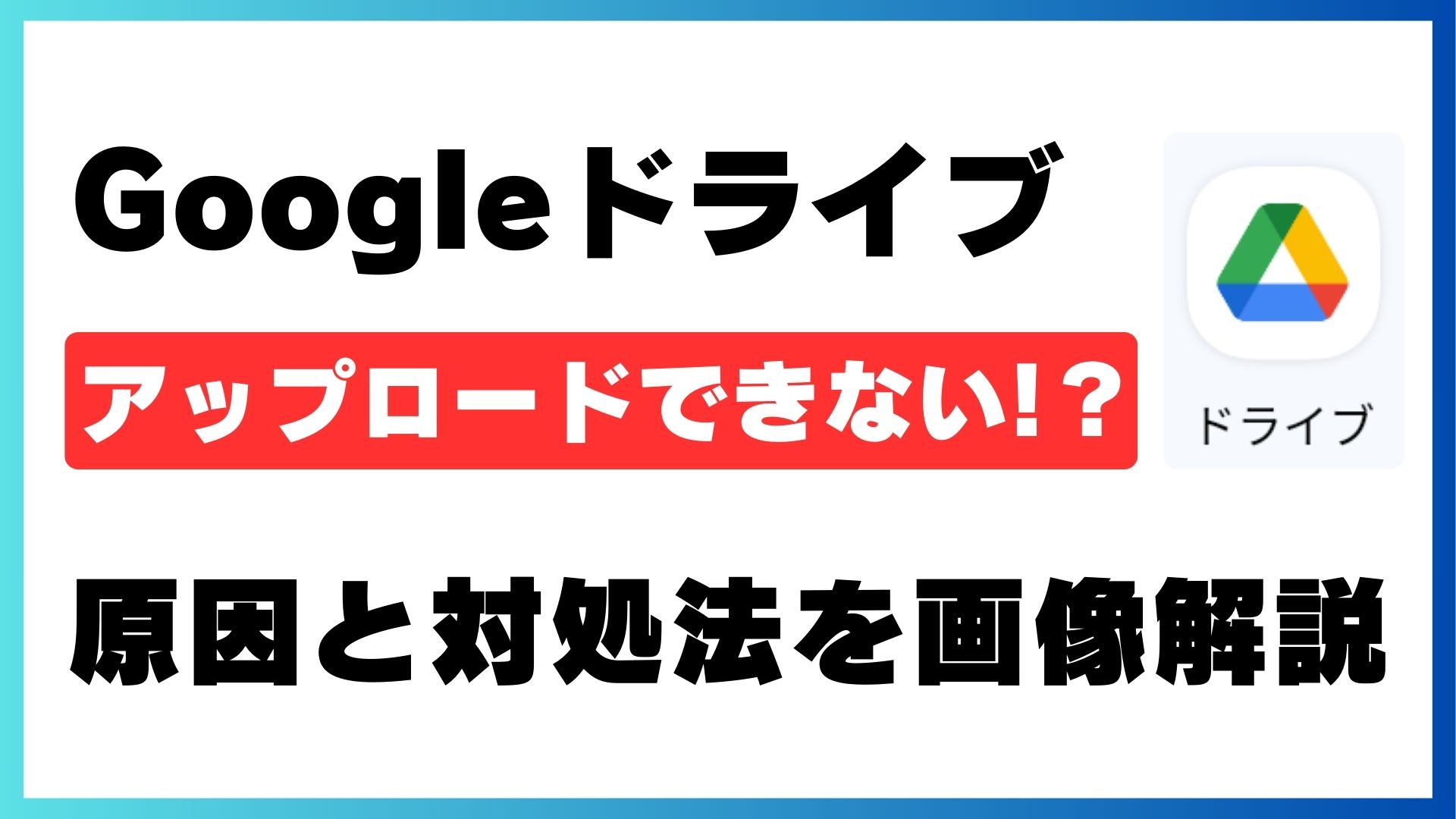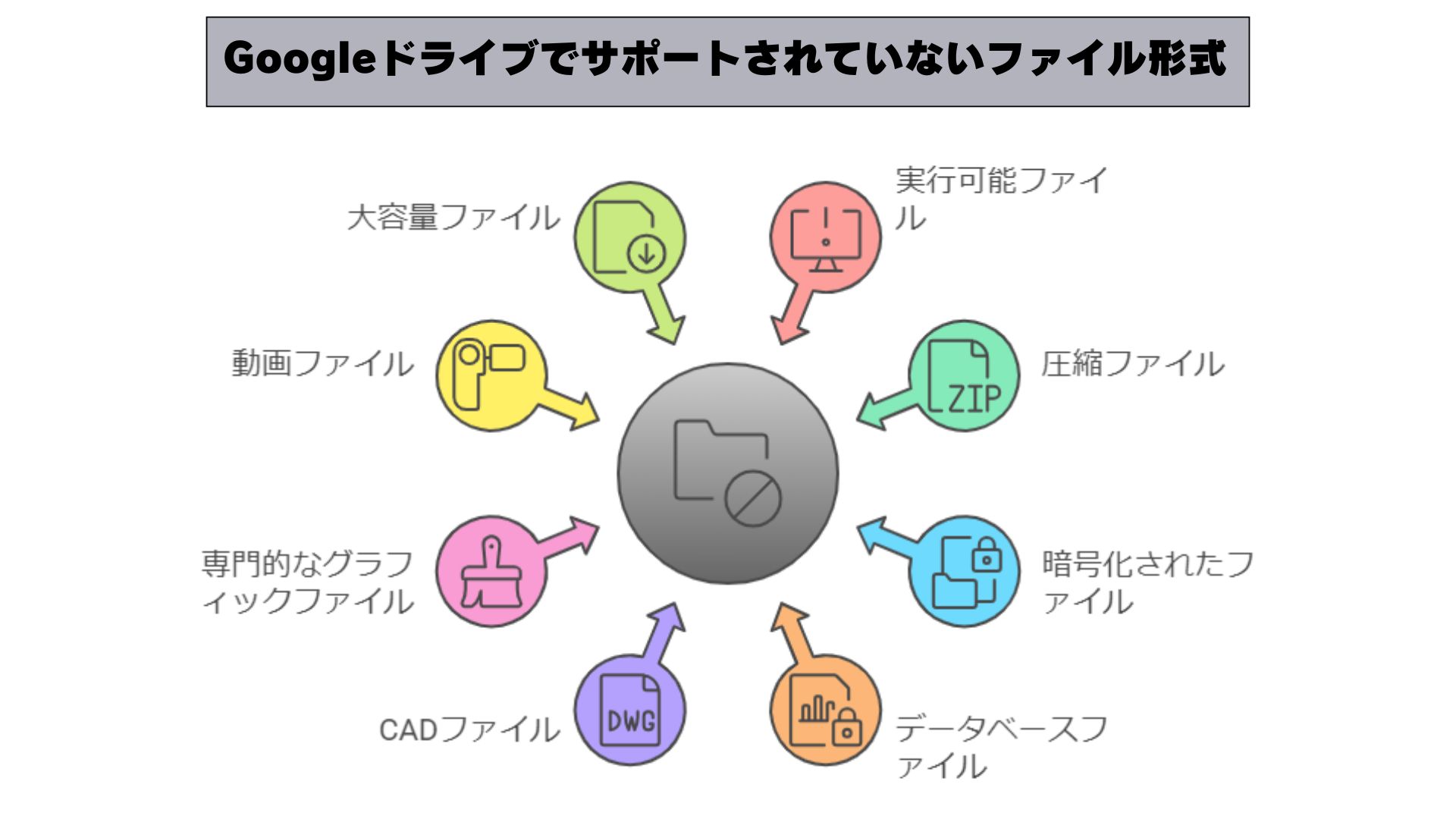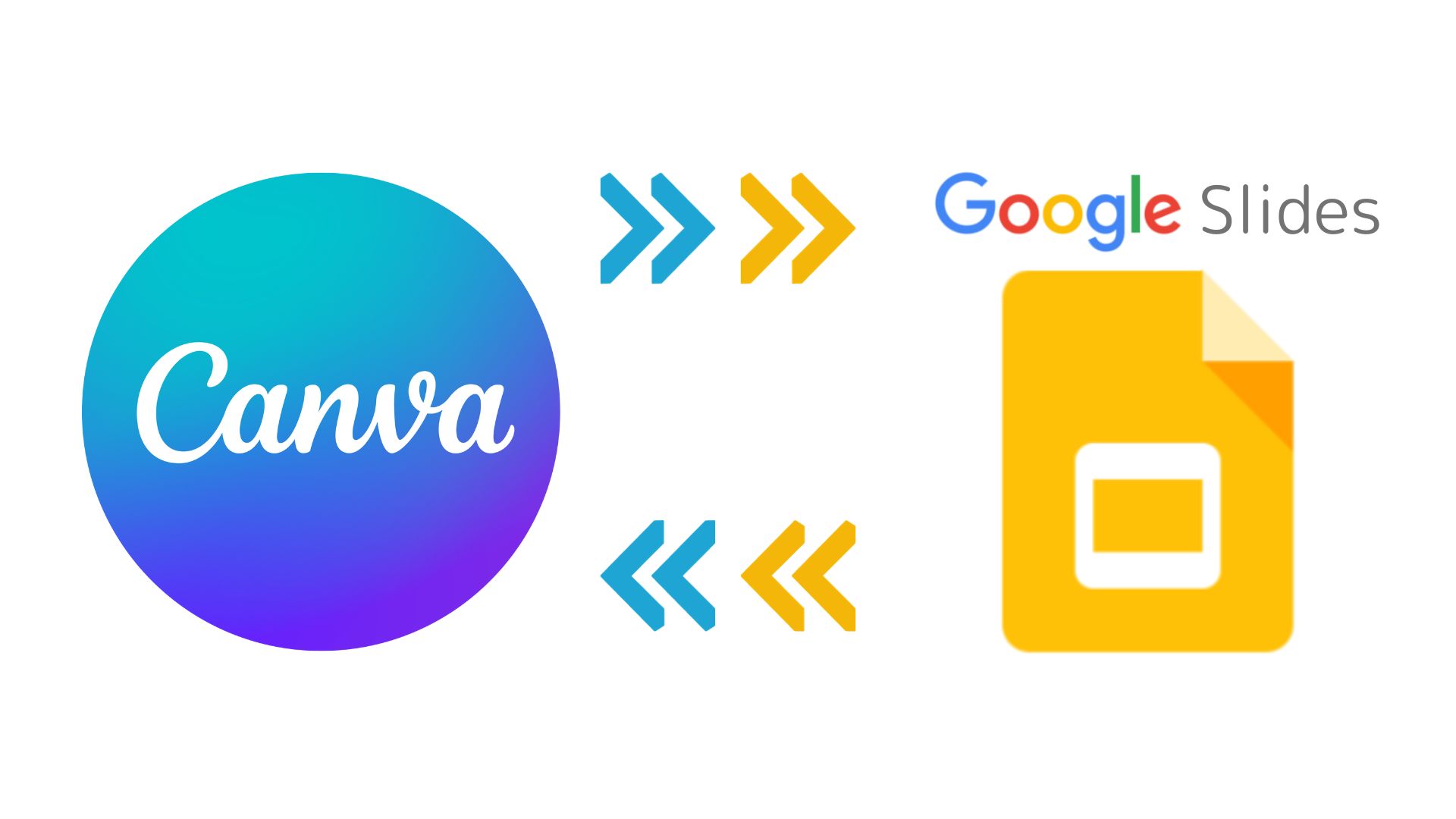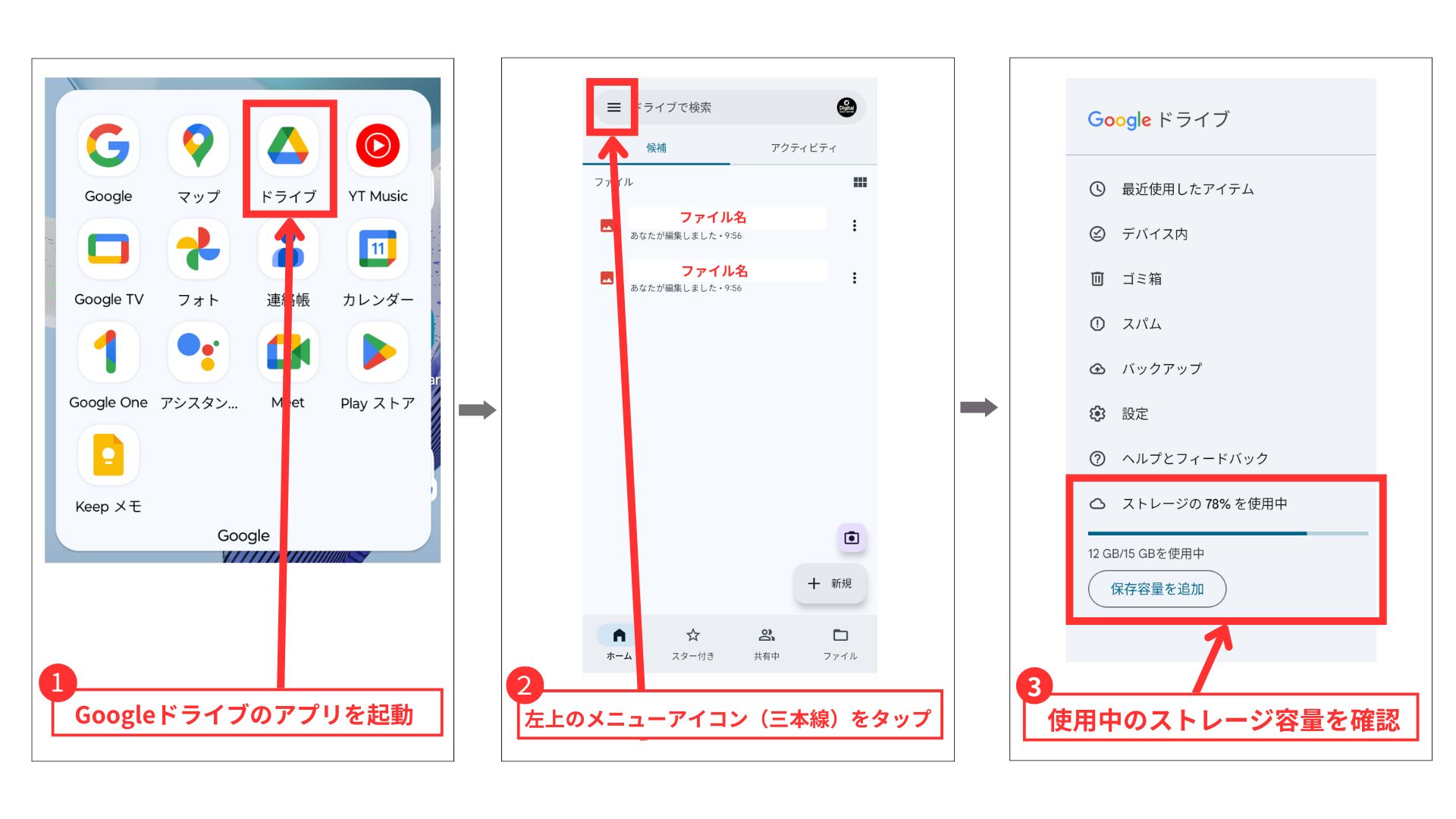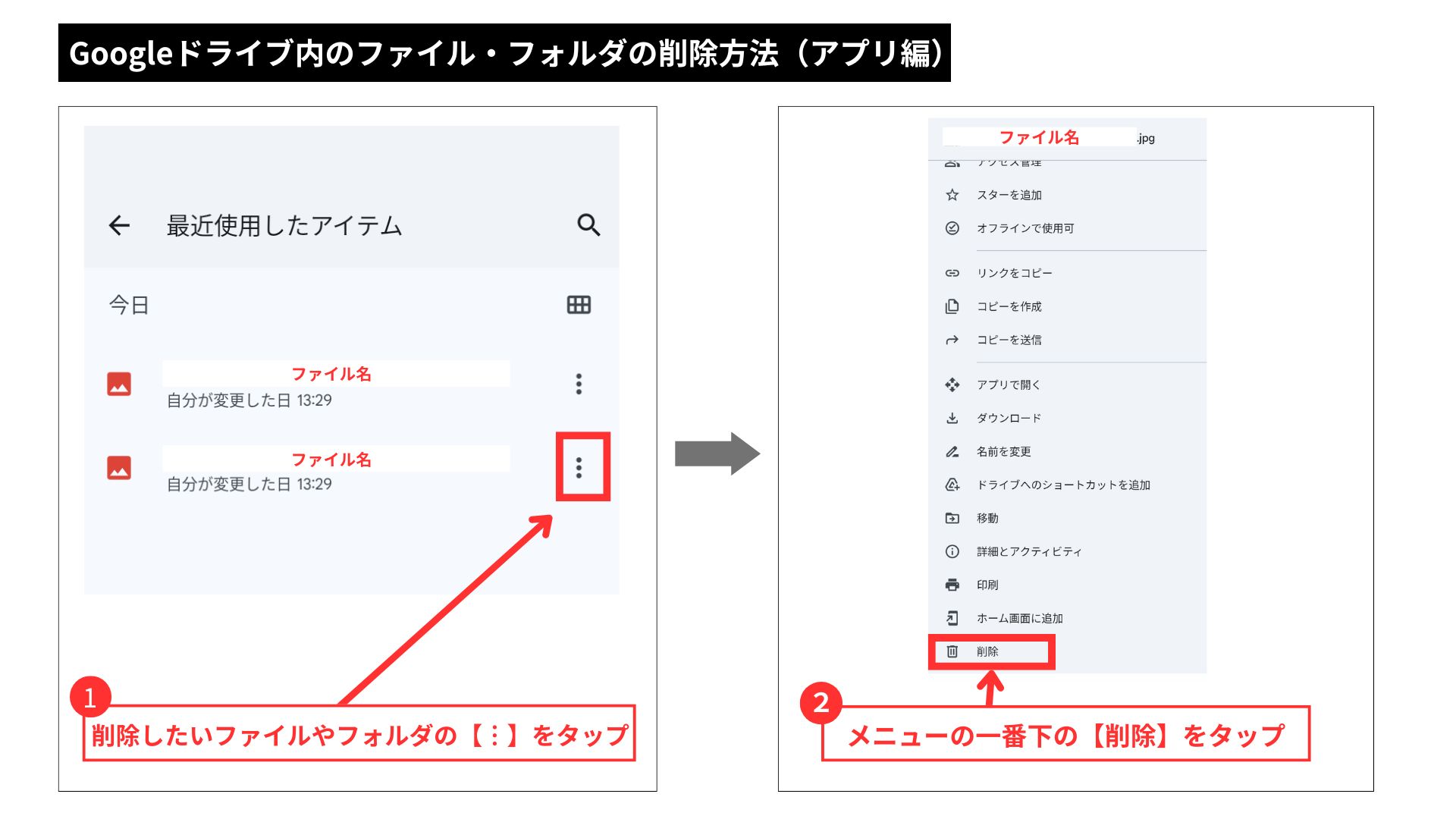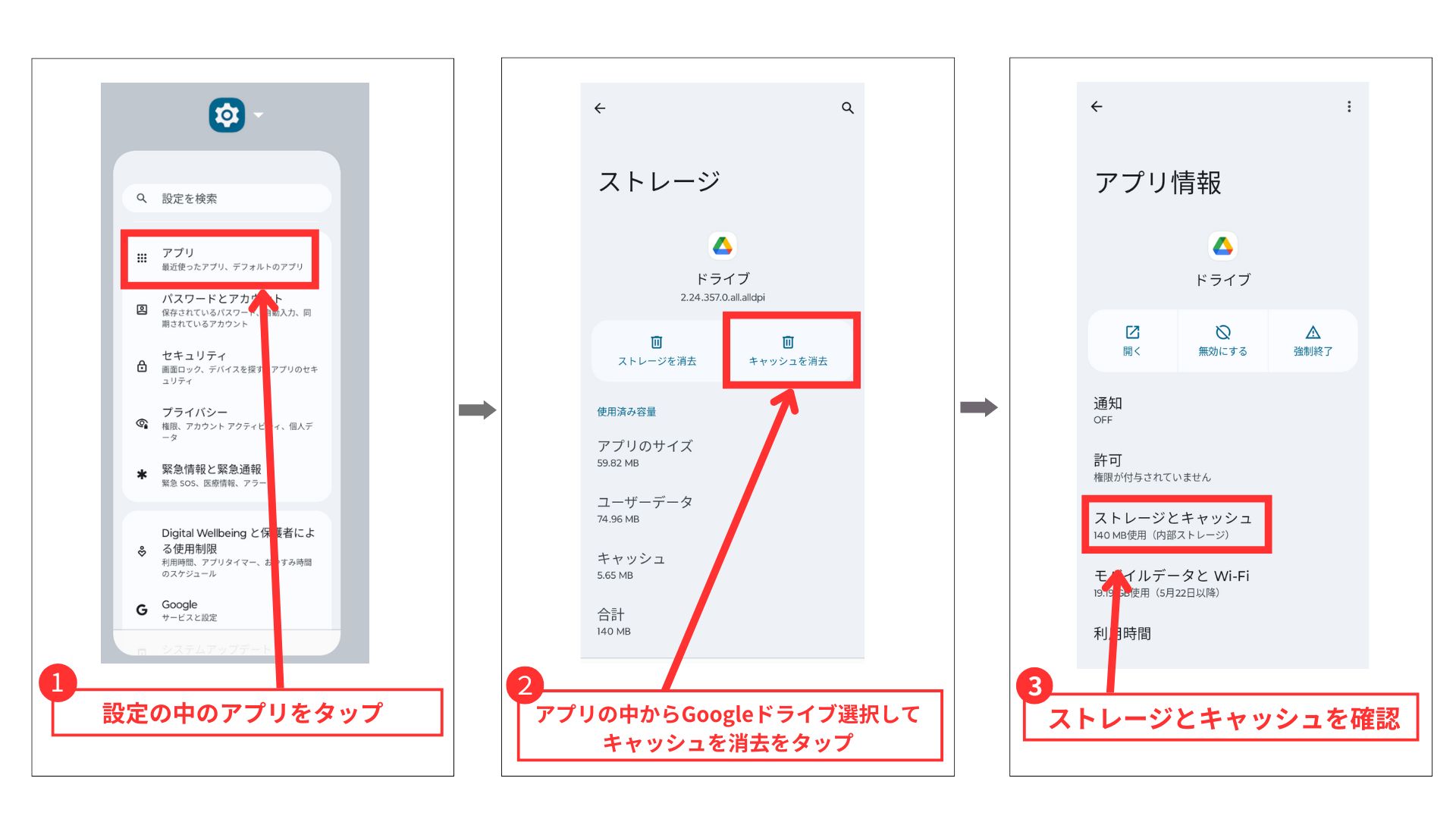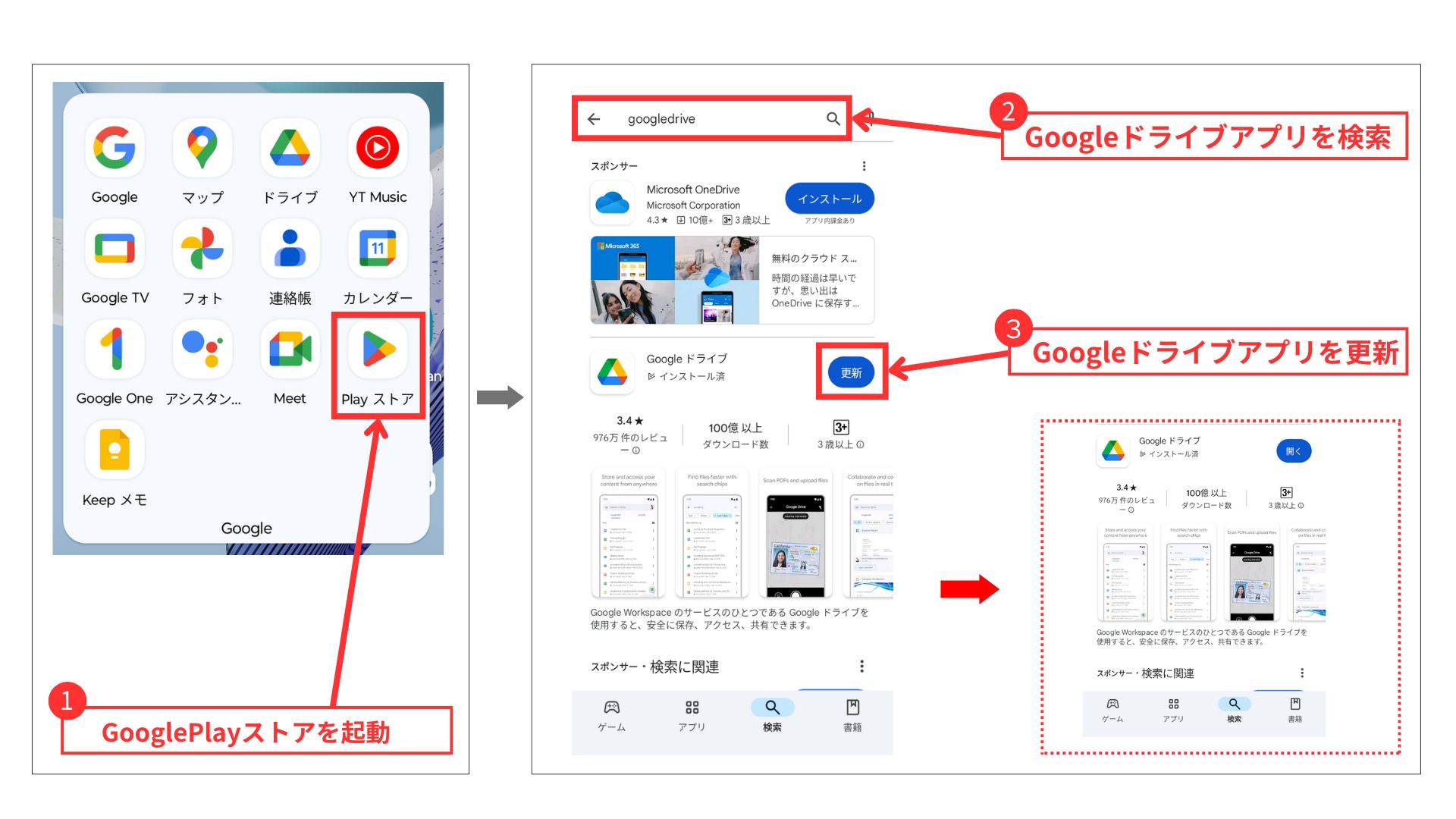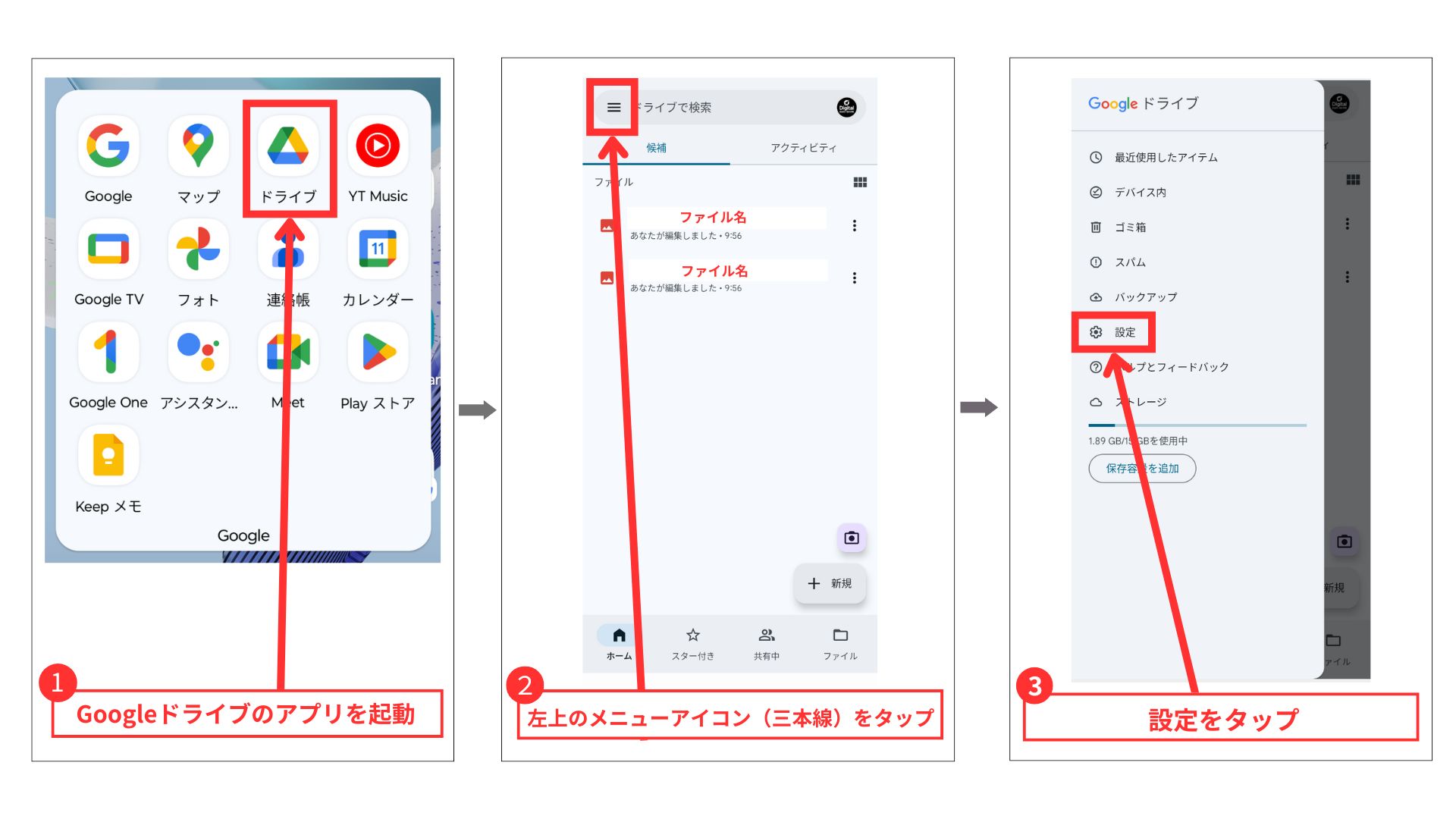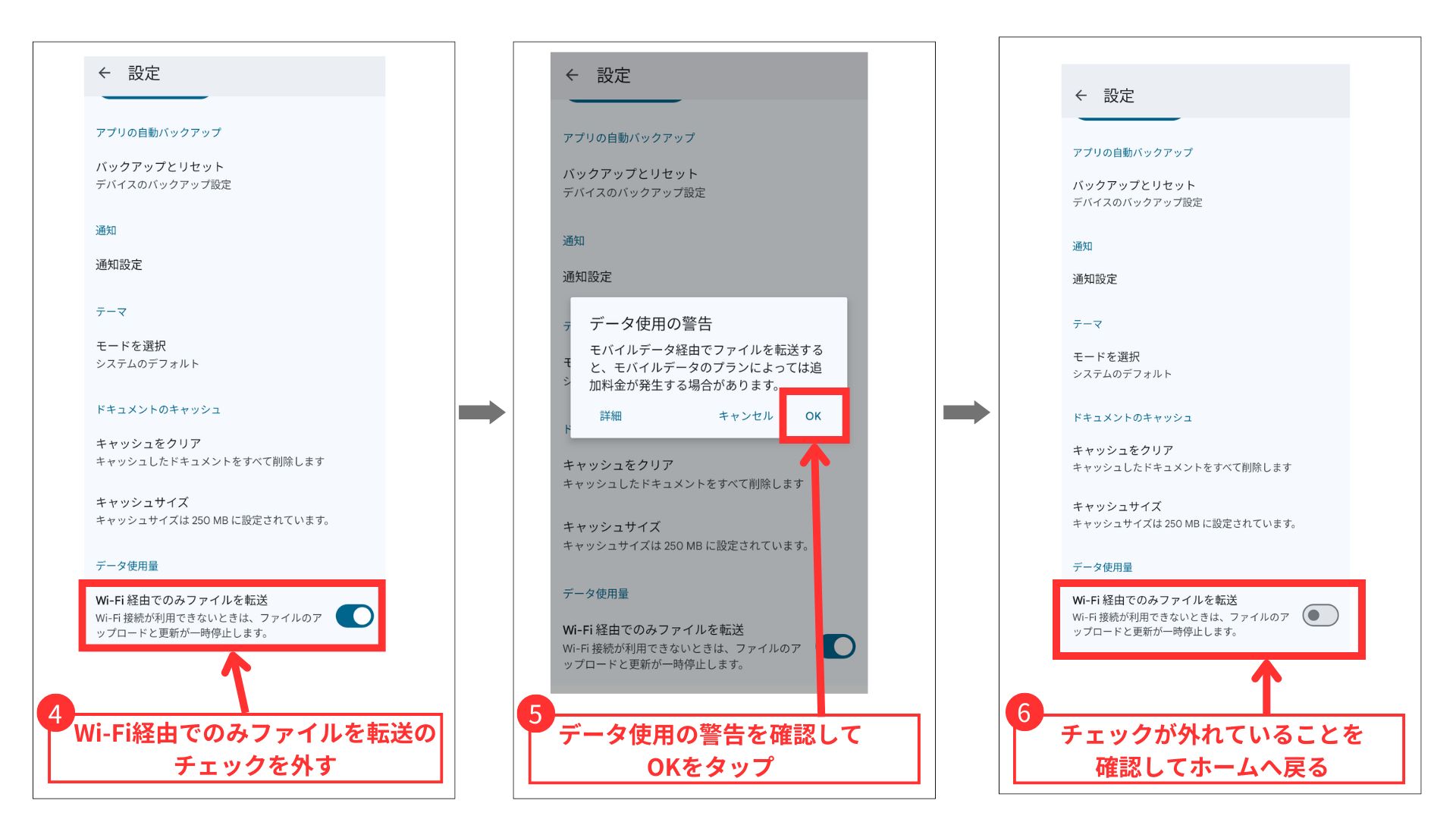スマホからgoogleドライブにファイルをアップロードしようとして、うまくいかない経験はありませんか?
この問題には様々な原因があります。
例えば「インターネット接続の不安定さ」「スマホやgoogleドライブの容量不足」「ファイルの形式やサイズの不適合」などの理由が考えられます。
この記事では、アップロードできない主な原因と解決策について詳しく解説します。
これらの解決策を知っておけば、スマホからgoogleドライブへのファイル管理がよりスムーズになるでしょう。
記事のポイント
- ネット接続が原因でアップロードが失敗する理由
- スマホやgoogleドライブの容量不足の確認方法
- googleドライブのサポート外のファイル形式やサイズが原因の可能性
- キャッシュクリアやアプリ更新などによる具体的な解決策
googleドライブにスマホからアップロードできない主な原因
スマホからGoogleドライブにアップロードできない場合、いくつかの原因が考えられます。
この章では、主な原因について解説します。
アップロードできずに困っている方は、まず以下の原因を確認してみましょう。
- スマホのネット接続トラブルでgoogleドライブにアップロードできない
- スマホの容量不足がgoogleドライブへのアップロードを妨げる
- googleドライブの容量オーバーでスマホからのアップロードが失敗
- 非対応のファイル形式・サイズがgoogleドライブへのアップロードを阻止
スマホのネット接続トラブルでgoogleドライブにアップロードできない
スマホからgoogleドライブへのアップロードが失敗する主な原因の一つは、不安定なインターネット接続です。
これを解決するには、まずWi-FiやモバイルデータのSignal強度を確認しましょう。
接続が弱い場合は、より電波の強い場所に移動するか、別のネットワークに切り替えてみてください。
また、ネットワーク速度も重要です。
大容量ファイルのアップロードには高速な接続が必要です。
接続に問題がある場合は、Wi-Fiルーターの再起動や、スマホの機内モードのオン/オフ切り替えも効果的な対処法です。
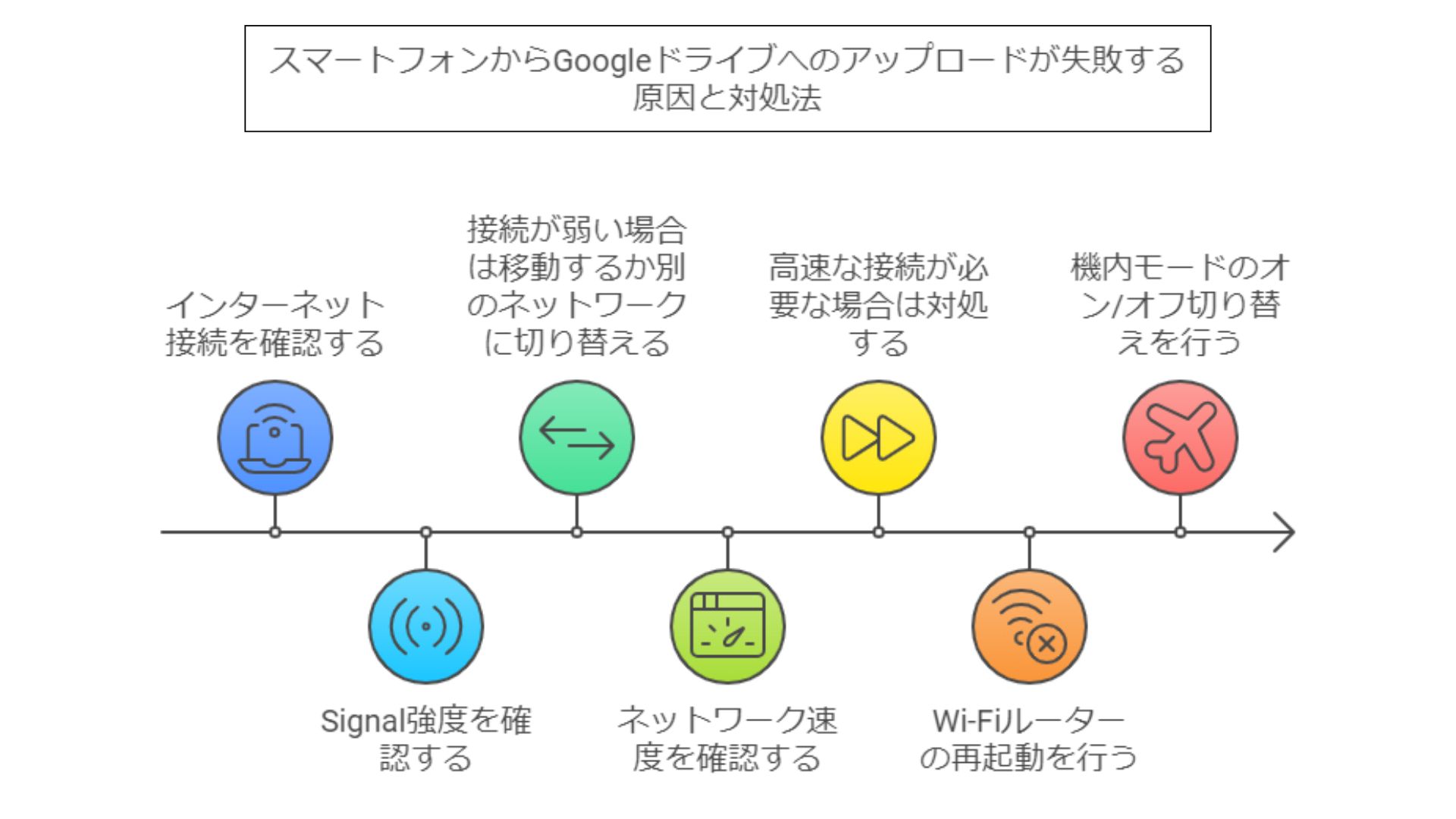
ネット接続トラブルでGoogleドライブにアップロードできない原因?
スマホの容量不足がgoogleドライブへのアップロードを妨げる
スマホ自体の空き容量不足も、アップロード失敗の原因となります。
ファイルをアップロードする際、スマホは一時的にそのファイルを保存するスペースを必要とします。
ストレージ容量を確保するには、不要なアプリ、写真、動画、ダウンロードしたコンテンツを削除しましょう。
また、アプリのキャッシュデータをクリアすることで、かなりの容量を解放できることがあります。
それでも容量が足りない場合は、SDカードでストレージを拡張するか、クラウドストレージを活用して重要なデータを移動させることを検討してください。
googleドライブの容量オーバーでスマホからのアップロードが失敗
googleドライブの無料ストレージ容量は15GBですが、これはGmail、Googleフォトと共有されています。
この容量を超えると新しいファイルをアップロードできなくなります。
まずはGoogleアカウントのストレージ使用状況を確認し、不要なファイルを削除しましょう。
特に、大容量のファイルやGoogleフォトの高画質データ、Gmailの古い添付ファイルなどを見直すと効果的です。
Google Oneアプリを使えば、ストレージの管理が簡単になります。
それでも容量が足りない場合は、Google Oneの有料プランへのアップグレードを検討してみてください。
Google Oneについて、さらに詳しく知りたい方は以下のGoogle Oneの解説ページをご確認ください。
非対応のファイル形式・サイズがgoogleドライブへのアップロードを阻止
googleドライブでサポートされていないファイル形式やサイズの大きすぎるファイルは、アップロードに失敗する可能性があります。
一般的な画像、動画、ドキュメントファイルなどは問題なくアップロードできます。
しかし、実行可能ファイル(.exe, .batなど)や特定の圧縮ファイル、暗号化されたファイルなどはサポートされていない場合があります。
また、CADファイルや専門的なグラフィックファイル(.psdなど)も完全に表示できないことがあります。
ファイルサイズにも制限があるため、非常に大きなファイルはアップロードできない可能性があります。
アップロードする前に、ファイルの形式とサイズを確認することが重要です。
必要に応じてサポートされている形式に変換するか、ファイルを分割することをおすすめします。
こちらもCHECK
-

-
Canvaで作った資料をGoogleスライドで開く方法:画像解説
続きを見る
googleドライブにスマホからアップロードできない時の解決策を画像解説
この章ではgoogleドライブへスマホからアップロードできない時の解決策について画像で解説します。
googleドライブへアップロードできない原因の多くはインターネット接続によるものです。
しかし、インターネット接続に問題がない場合は以下の対処方法で解決できることが多いでぜひ試してみてください。
- 解決策1:スマホとGoogleドライブの空き容量を確認・確保する方法
- googleドライブの容量不足解消:不要ファイルの削除手順
- 解決策2:スマホのGoogleドライブアプリのキャッシュクリア方法
- 解決策3:スマホのGoogleドライブアプリを最新版にアップデート
- モバイルデータでOK:Wi-FiなしでGoogleドライブにアップロードする方法
解決策1:スマホとgoogleドライブの空き容量を確認・確保する方法
まずはgoogleドライブの空き容量を確認しましょう。
1:googleドライブのアプリを起動
2:左上のメニューアイコン(三本線)をタップ
3:使用中のストレージ容量を確認
空き容量がない場合は大きいファイルを削除する必要があります。
ファイルは以下の方法で削除が可能です。
削除できるファイルがない場合はGoogle Oneなどの有料プランにアップグレードして、追加のストレージを取得することも検討ください。
googleドライブの容量不足解消:不要ファイルの削除手順
googleドライブ内にあるファイルを削除する方法は以下の通りです。
1:googleドライブアプリを開き、削除したいファイルやフォルダの【︙】をタップ
2:開いたメニューの一番下【削除】をタップ
解決策2:スマホのgoogleドライブアプリのキャッシュクリア方法
googleドライブのアプリのキャッシュをクリアする方法を解説いたします。
1:スマホ(Android)の設定を開いて【アプリ】をタップ
2:アプリの中から【Googleドライブ】を選択し、【キャッシュを消去】をタップ
3:ストレージとキャッシュを確認
この手順でgoogleドライブアプリのキャッシュをクリアすることが出来ます。
キャッシュをクリアしたらストレージの空き容量をご確認ください。
解決策3:スマホのgoogleドライブアプリを最新版にアップデート
googleドライブのアプリ(Android版)をアップデートする方法について解説します。
他のアプリと同様にPlayストアからアプリを選択してアップデートしてください。
1:Playストアをタップ
2:googleドライブのアプリを選択して【更新】をタップ
3:更新が完了したら【開く】をタップ
モバイルデータでOK:Wi-Fiなしでgoogleドライブにアップロードする方法
googleドライブのアプリからファイルをアップロードする時、wifiなしでアップロードしなければいけない場面があると思います。
ここではスマホからアップロードする時にwifiに接続せずgoogleドライブへアップする方法を解説いたします。
1:googleドライブのアプリを起動
2:左上メニューアイコン(三本線)をタップ
3:メニューの中から【設定】をタップ
4:Wi-Fi経由でのみファイルを転送のチェックを外す
5:データ使用の警告を確認してOKをタップ
(モバイルデータのプランによって追加料金が発生しますのでご注意ください)
6:Wi-Fi経由でのみファイルを転送のチェックは外れていることを確認
googleドライブにスマホからアップロードできない原因と解決策のまとめ
この記事のポイントをまとめます。
まとめ
- アップロード不可の主な原因はネット接続や容量不足、非対応ファイル形式である。
- ネット接続トラブルはWi-FiやモバイルデータのSignal強度を確認する。
- スマホの容量不足時は不要なアプリや内容を削除しキャッシュをクリアする。
- googleドライブ容量不足は不要ファイルを削除するか有料プランを検討する。
- 非対応ファイル形式や大きすぎるファイルはアップロードできない。
- ドライブアプリのキャッシュクリアで問題が解決する場合もある。
- アプリを最新版にアップデートすることで不具合が解消される。
- モバイルデータでもアップロード可能だが使用量に注意が必要。